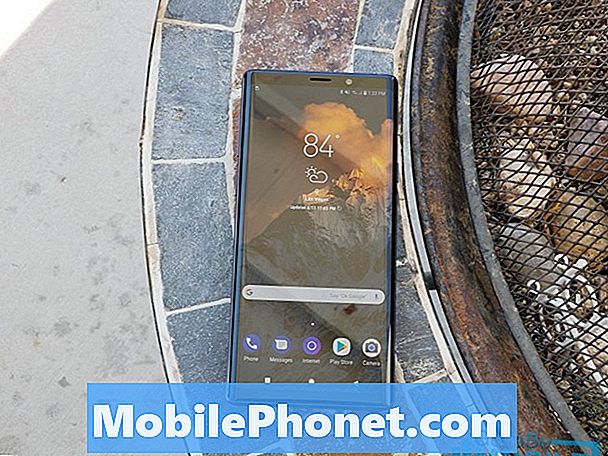![Java Tech Talk: Эй Spring Boot, куда пропала моя память? [#ityoutubersru]](https://i.ytimg.com/vi/Kr3e5F97yUM/hqdefault.jpg)
Vsebina
- Kako deluje Parallels?
- Demo Video Parallels Access
- Kako nastaviti Paralele Dostop
- Zagon programske opreme na računalniku z oddaljenim sistemom Windows
- Zakaj izvajati aplikacije Windows na iPad-u
Zahvaljujoč ogromni zbirki aplikacij Apple App Store, iPad lahko doseže večino tega, kar želijo narediti povprečni uporabniki računalnika. Včasih pa obstaja poseben program za računalnik Windows, ki na iPad-u nekaj ne omogoča.
Na novo posodobljen Parallels Access uporabnikom omogoča, da iz iPad, iPad mini ali iPhonea zaženejo specializirano programsko opremo Windows. Program ostane na računalniku z operacijskim sistemom Windows, ki vodi odjemalca Parallels Access. Uporabnik nadzoruje osebni računalnik za zagon posebne aplikacije, ko je zunaj računalnika.

Parallels Access omogoča uporabnikom iPada nadzor nad svojimi namiznimi aplikacijami Windows.
Oglejte si tudi druge načine uporabe Parallels Access, vključno z…
- Izvajanje aplikacij za Mac na Androidu
- Izvajanje aplikacij za vdove v Androidu
- Zaganjanje Mac aplikacij na iPad-u
Kako deluje Parallels?
Če želite začeti, se prijavite za račun pri Parallels. To je podjetje, ki proizvaja Parallels Desktop, programsko opremo, ki poganja Windows ali druge operacijske sisteme na računalniku Mac. Parallels Access stane 19,99 $ / leto z enomesečno brezplačno preizkusno različico.
Naročnik namesti aplikacijo za odjemalce računalnika Windows na največ pet računalnikov. Deluje tudi na računalniku Mac. Namestite lahko tudi aplikacijo iOS ali Android na neomejeno število tablic ali pametnih telefonov. Storitev deluje tudi s programom Parallels Desktop, tako da lahko uporabniki izvajajo programe, nameščene v navidezni različici OSX ali Windows, ki se izvaja znotraj Parallels Desktopa, ki se naloži na Mac.

Parallels Access predstavlja programsko opremo, ki je nameščena v računalniku, kot so aplikacije za iPad, z ikonami v isti mreži v slogu iOS.
Demo Video Parallels Access
Tu je predstavitveni videoposnetek podjetja, ki prikazuje uporabo Parallels Accessa na iPadu, ki nadzira programe Mac. Deluje na enak način z operacijskim sistemom Windows.
Kako nastaviti Paralele Dostop

Prenesite programsko opremo za računalnik Windows in jo zaženite.
Po prijavi na račun dobite odjemalsko programsko opremo Windows iz Parallelsa. Namestite ga, prijavite se v program in nastavite, da se vedno izvaja. To storite znotraj odjemalca Parallels Access, ki se izvaja v sistemu Windows, tako da kliknete na jeziček Dodatno (glejte spodaj).

Priporočamo izbiroSamodejno se prijavite ... inZaženite Parallels Access, ko se prijavim v Windows.
Prenesite brezplačno aplikacijo Parallels Access iz iPad App Store. Prijavite se in aplikacija bo prikazala računalnike, nastavljene v prejšnjem koraku.

V glavnem oknu so prikazani vsi računalniki, v katerih se izvaja odjemalska programska oprema Parallels Access.
Zagon programske opreme na računalniku z oddaljenim sistemom Windows
Dotaknite se računalnika, v katerem se izvaja aplikacija, ki jo želite nadzirati na iPadu, in se bo povezala, če računalnik izvaja odjemalsko programsko opremo in je povezan z internetom. Prikaže se mreža ikon. Izgleda zelo podobno kot domači zaslon iPad-a. Dotaknite se ikone programa, da jo zaženete.

Parallels Access prikazuje mrežo ikon programske opreme, ki je videti kot začetni zaslon iPad-a.
Aplikacija omogoča uporabnikom, da dodajo ali odstranijo ikone programa na začetni zaslon aplikacije. Klikni Uredi v zgornjem desnem kotu.

Uredite programe, ki se prikažejo na začetnem zaslonu, tako da tapnete Uredi v zgornjem desnem kotu.
Pojdite po seznamu in se dotaknite ikone drsnika, da spremenite, kateri programi se prikažejo na glavnem zaslonu Parallels Access. Če je drsnik videti rdeč, se prikaže ikona programa. Dotaknite se, da programe vklopite ali izklopite, nato pa tapnite Končano v zgornjem desnem kotu pogovornega okna. The Dodaj gumb dodaja samo programe, medtem ko Uredi uporabnikom omogoča dodajanje in odstranjevanje.

Dotaknite se polja Datoteke Gumb v zgornjem levem kotu za ogled datotek na oddaljenem računalniku Windows.
Parallels Access uporabnikom omogoča dostop do datotek na računalniku z operacijskim sistemom Windows. Dotaknite se gumba Datoteke v zgornjem levem kotu domačega zaslona Parallels Access. Preprost raziskovalec datotek se prikaže z mapami in pogoni, ki so našteti desno, ter datoteke in mape v vsaki mapi ali pogonu, ki se prikazuje na desni, tako kot Finder na Macu ali Explorerju v sistemu Windows.
Za manipulacijo datotek na računalniku z operacijskim sistemom Windows pritisnite na Uredi desno zgoraj. Ob levi se prikaže meni. Tapnite datoteko, da jo izberete, nato pa uporabite meni za…
- Kopirati
- Premakni se
- Preimenuj
- Izbriši
- Odpri z
- Ustvari mapo
Uporabniki sistema Parallels Access lahko premikajo datoteke in jih celo urejajo z uporabo Odpri z ukaz.
Zakaj izvajati aplikacije Windows na iPad-u
Nekaj najboljših scenarijev uporabe za Parallels Access.
- Zaženite programsko opremo, ki nima alternative za iPad
- Nadzorovajte aplikacijo na daljavo
- Premikanje datotek po računalniku na daljavo
- Na daljavo posodobite sistem
- V aplikaciji App Store zaženite polne različice aplikacij, ki vsebujejo samo umaknjene mobilne različice
Če se 20 $ / leto zdi preveč za to aplikacijo, razmislite o brezplačnem Teamviewerju, ki ga lahko ne-poslovni uporabniki namestijo in tečejo brezplačno. LogMeIn zdaj zaračunava več kot Parallels Access. Nobena od teh rešitev ne predstavlja programov, nameščenih v računalniku, v lepo postavitev, ki posnema uporabniški vmesnik iPad. Ta preprostost in eleganca naredi programe nizko ceno. Zdaj, če bi le naredili različico odjemalske programske opreme za ChromeOS.